ログイン
-
パソコンのメニューバーから、HMSInteropソフトウェアを起動してください。
ご注意
◆ソフトウェアの起動にあたっては、デスクトップにショートカットを作成したり、タスクバーにピン留めをせず、必ずメニューバーから起動してください。更新情報を自動取得できなくなります。
◆インターネットに接続されていない場合、ソフトウェアは起動せず以下の画面が出ます。インタ―ネットへの接続を確認してから「リトライ」を押してください。「インターネットに接続できました」の画面が出て「閉じる」を押すとソフトウェアが起動します。
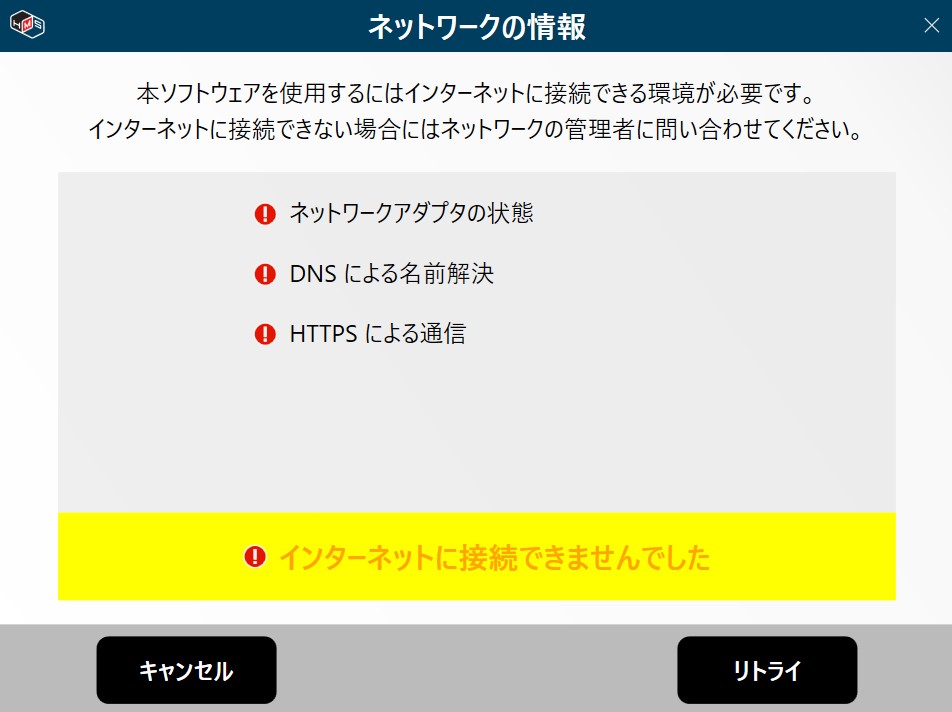
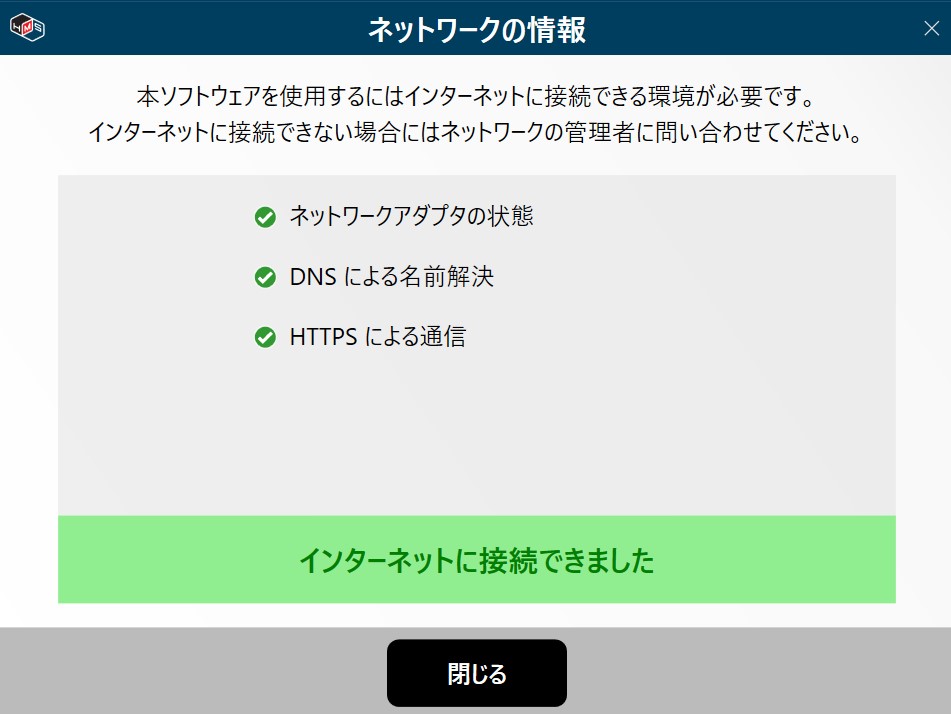
-
「Vendorサインイン」の画面で、登録したEmail アドレスと、別途送付されているパスワードを入力してサインインしてください
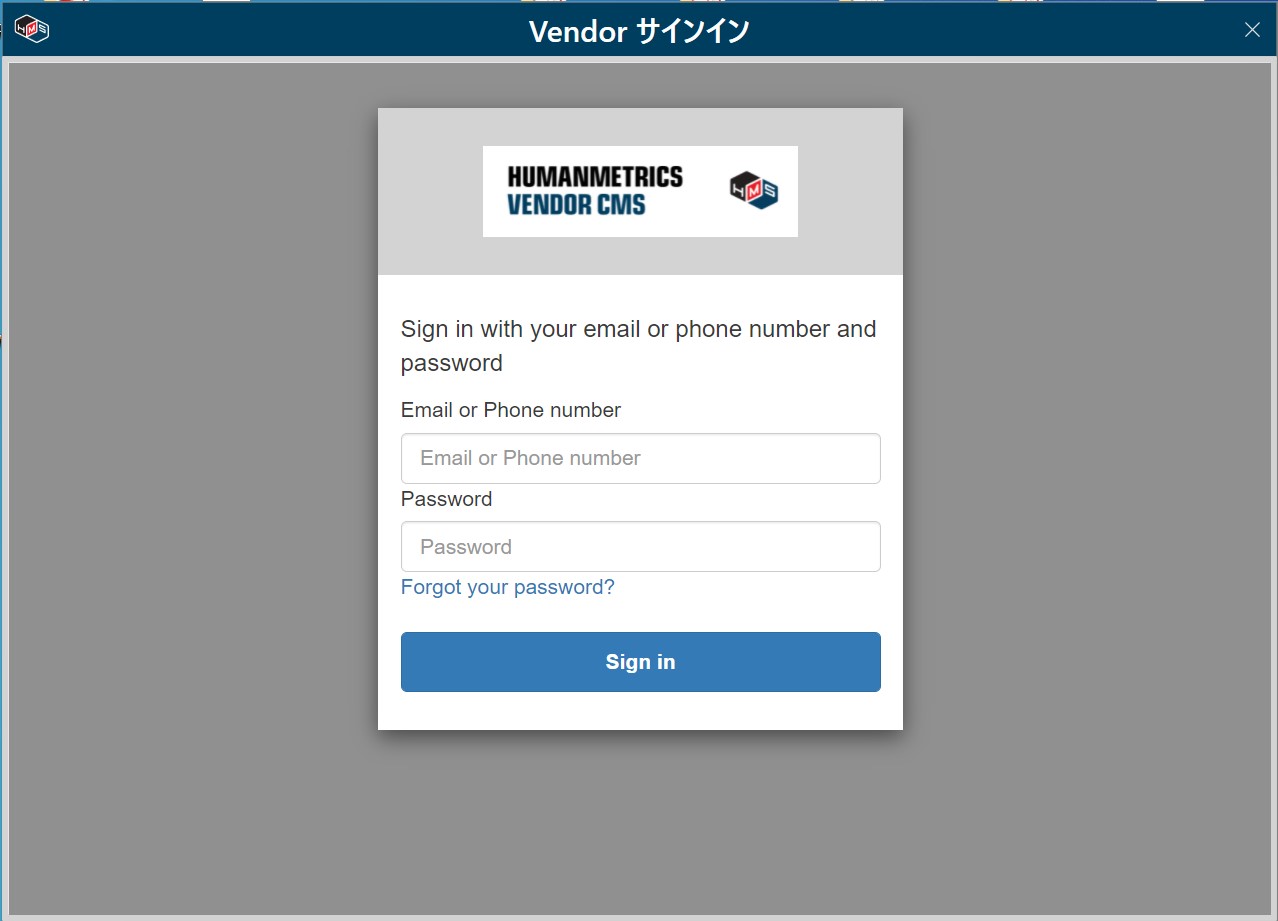
-
ソフトウェアの更新情報を自動取得および更新後、ソフトウェアが起動し、「Vendorスキャンリストの選択」画面が表示されます。
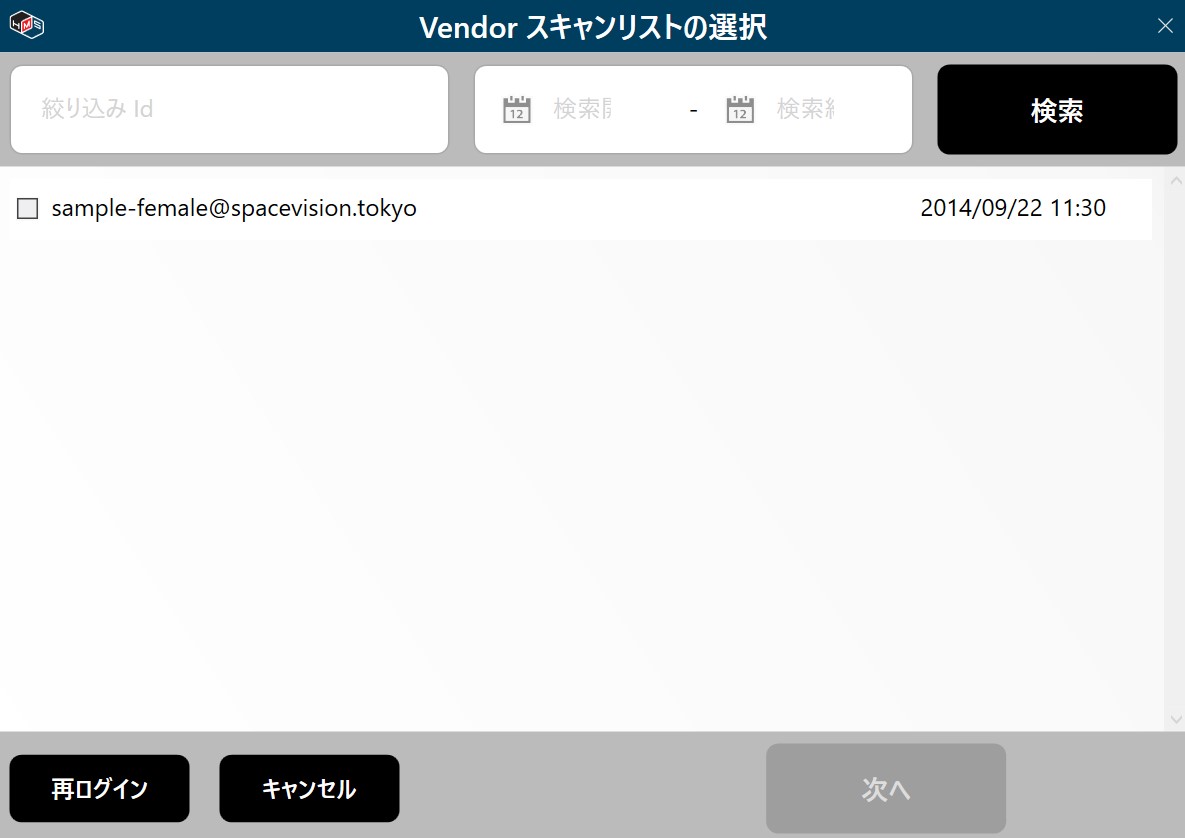
3D データの選択
-
OBJデータを取得したいデータの左ボックスにチェックを入れて選択し、「次へ」を押します。
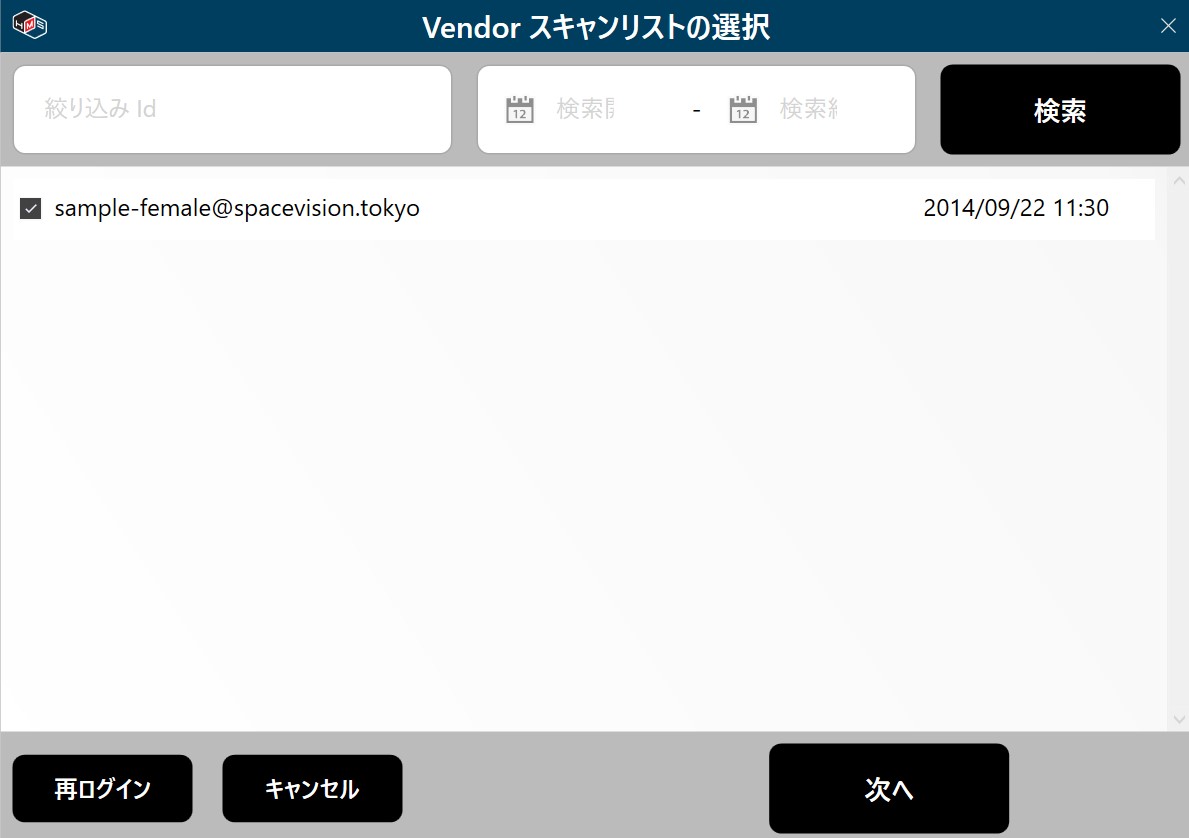
-
「Vendorスキャンリストのプレビュー」画面が表示され、選択したデータを確認できます。「OK」を押すとOBJデータが保存され、ソフトウェアは自動的に終了します。
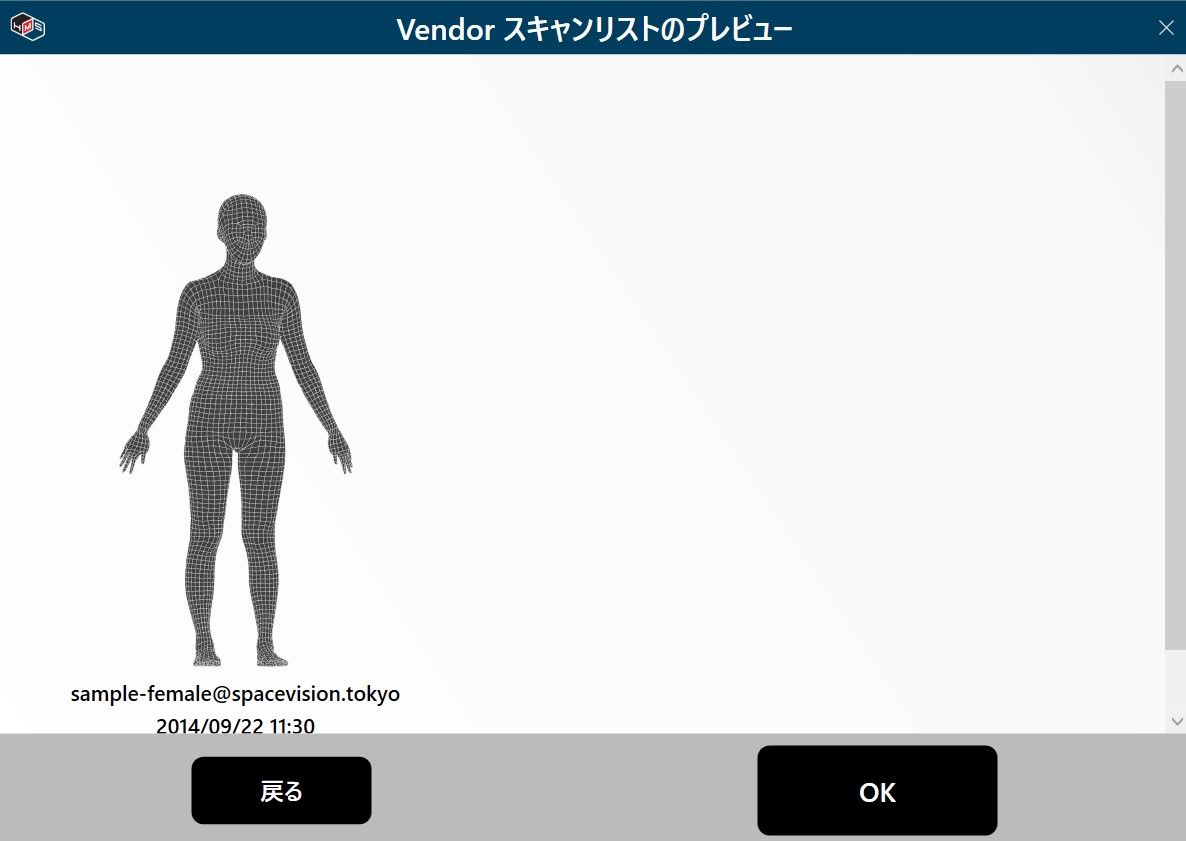
3D データの確認
-
OBJデータは自動的に次のフォルダに保存されていますので、必要に応じ読み込んでください。
ドキュメント>Hms
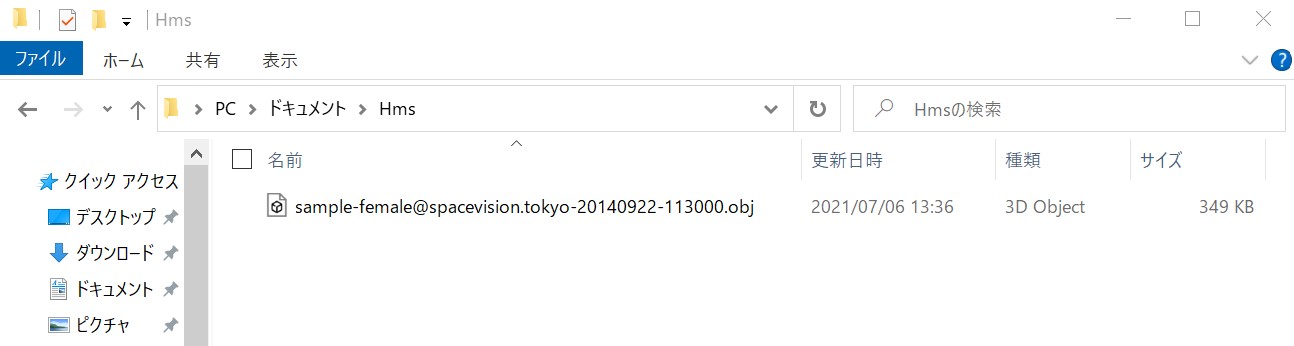
ユーザーの切り替え(再ログイン)
-
ユーザーを切り替えてソフトウェアを使用したい場合は、「Vendorスキャンリストの選択」画面左下の「再ログイン」を押します。ログアウトが実行されソフトウェアが終了しますので、別の登録済ユーザー情報で再度ログインしてください。
- 「再ログイン」を押さない限り、ログイン状態は1ヶ月保持されます。1ヶ月を経過すると再ログインが必要です。